 Mesh Reduce
Mesh Reduce
シェイプを保存するときに、メッシュ内の三角形の数を減少させます。メッシュには、シェイプを正確に表示するために必要な数以上の三角形が含まれている場合もあります。
Mesh Reduce ツールにより、(シェイプを保存しつつ)メッシュ内の三角形の数を減らすことができます。
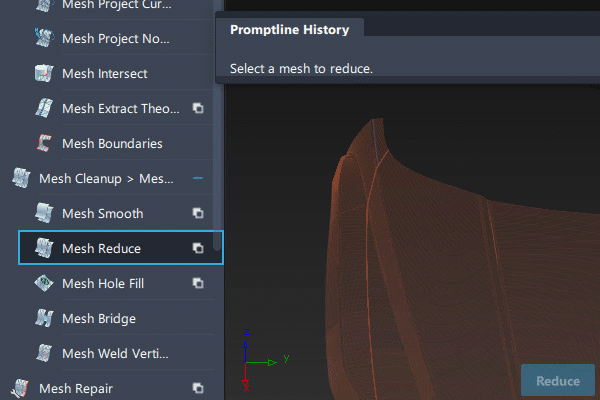
このツールでは、次の 2 つの方法を使用します。
- コード偏差に基づき、最大偏差値を指定する。
- オリジナルの数の指定した割合(比率)まで下げる。
このツールには、Mesh ツール パレットからアクセスします。
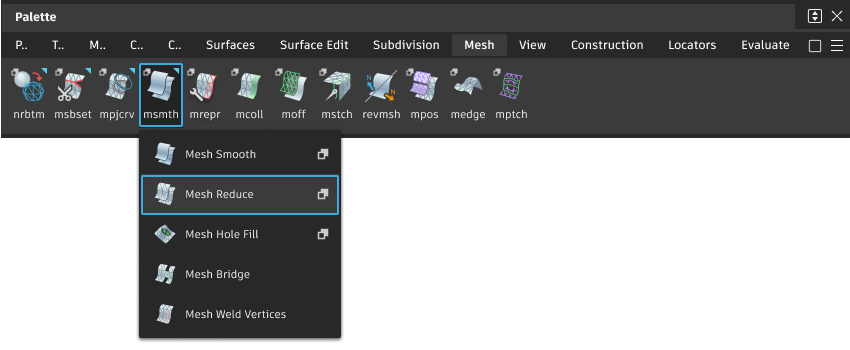
Mesh Reduce Control の設定
Num Triangles/Num Vertices/Deviation
三角形の数、頂点の数、各削減処理後のオリジナルのメッシュとの偏差(長さの単位で)を表示する、編集不可のフィールドです。
Mode
Chordal Deviation: オリジナルのメッシュとのコード偏差が所定の最大偏差値を超えないように、三角形の数を減らします。
Fraction: 三角形の数は、オリジナルの数に対し所定の割合(比率)まで削減されます。
Max Deviation
再テッセレーションするときの最大コード偏差を指定します。
このオプションは、Mode が Chordal Deviation に設定されている場合のみ使用できます。
Reduction %
メッシュ内に残す、オリジナルの三角形の割合を指定します。
このオプションは、Mode が Fraction に設定されている場合のみ使用できます。
Show Deviation Map
このオプションをオンにすると、オリジナルのメッシュ(ツール入力前)と削減されたメッシュとの偏差が、カラー偏差マップに表示されます。偏差スケール(ランプ)も表示されます。これは、メッシュのどの領域がどの程度影響を受けているかを示します。
Deviation Map Settings
これらのオプションが表示されるのは、Show Deviation Map がオンになっている場合だけです。
Auto Ramp
このオプションをオンにすると(既定)、カラー スケールは、ゼロから最後の操作の最大偏差までの範囲を基準にして自動的に更新されます。
Ramp Distance
オリジナルのメッシュと変更後のメッシュとの最大距離がカラー ランプ上に表示されます。この値より偏差が大きいメッシュ上の領域は単一カラー(赤または紫)で表示されます。既定値は 10.0 mm です。
Acceptable Distance
オリジナルのメッシュと変更後のメッシュとの許容偏差の上限です。この値より偏差が小さいメッシュの領域は緑で表示されます。既定値は 1.0 mm です。
偏差の値が Acceptable Distance と Ramp Distance の間にある場合、メッシュはランプ上で表示される中間色に表示されます。
Absolute Value Ramp
偏差の方向に関係なく単に絶対偏差の値を見たい場合は、このオプションをオンにします。
Use Bands
Ramp で緩やかに変化するカラーではなく固定のカラーバンドを表示する場合、このオプションをオンにします。
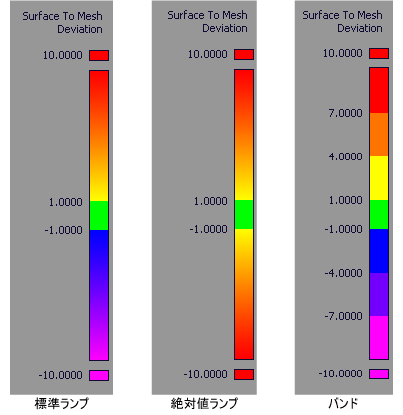
Mesh Reduce のワークフロー
コード偏差に基づいてメッシュを減少させる
[Shift]キーを押しながら Mesh Cleanup ツール アイコン
 を選択します。
を選択します。オプション ウィンドウで、Mode を Chordal Deviation に設定します。
Max.Deviation スライダを、オリジナルのメッシュとの最大偏差に調整します。
減少させるメッシュを選択します。
オプション ウィンドウには、三角形と頂点の現在の数が表示されます。
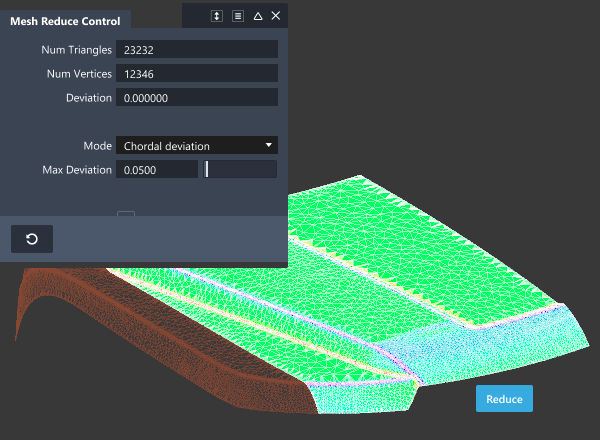
ウィンドウの右下隅にある Reduce ボタンをクリックします。
メッシュ内の三角形が削除され、オプション ウィンドウに残りの三角形と頂点の数、およびオリジナルのメッシュとの最大偏差が表示されます。

- オリジナルのメッシュと減少したメッシュの間の偏差を示すカラー偏差マップを表示するには、Show Deviation Map をオンにしてから、必要に応じて Deviation Map Settings の設定を調整します。
カラー マップ表示は、Reduce ボタンをクリックするたびに更新されます。
メッシュを指定した割合(比率)まで減少させる
[Shift]キーを押しながら Mesh Cleanup ツール アイコン
 を選択します。
を選択します。オプション ウィンドウで、Mode を Fraction に設定します。
Reduction % スライダを調整し、メッシュに残す三角形の割合を設定します。
減少させるメッシュを選択します。
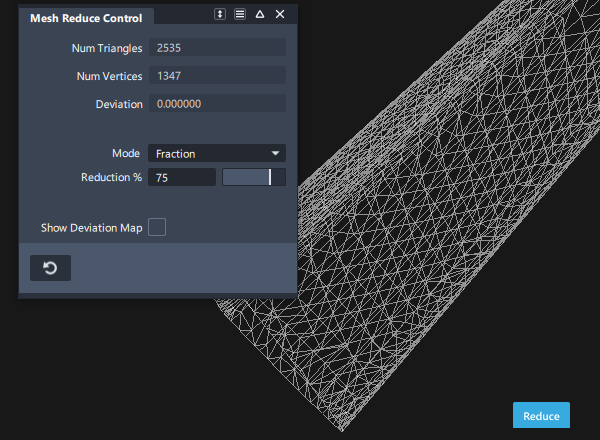
Reduce ボタンをクリックします。
メッシュ内の三角形が削除され、オプション ウィンドウに残りの三角形と頂点の数、およびオリジナルのメッシュとの最大偏差が表示されます。
再度 Reduce ボタンをクリックすると、メッシュ内の三角形の数をさらに減らすことができます。
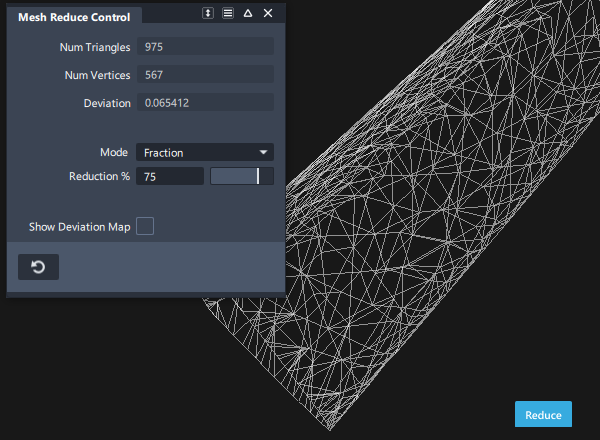
メッシュを 3 回削減すると、三角形の数は 2535 から 975 に減少します。
オリジナルのメッシュと減少したメッシュの間の偏差を示すカラー偏差マップを表示するには、Show Deviation Map をオンにしてから、必要に応じて Deviation Map Settings の設定を調整します。
カラー マップ表示は、Reduce ボタンをクリックするたびに更新されます。